كيفية استرداد / استعادة رسائل WhatsApp المحذوفة بدون نسخ احتياطي
إذا كنت تقرأ هذا ، فهناك احتمالية أنك وجدت نفسك في وضع قمت فيه بحذف بعض الرسائل المهمة من تطبيق WhatsApp الخاص بك ، والآن تبحث عن طريقة لاستعادتها. هل نسيت إجراء نسخ احتياطي لمحادثاتك؟
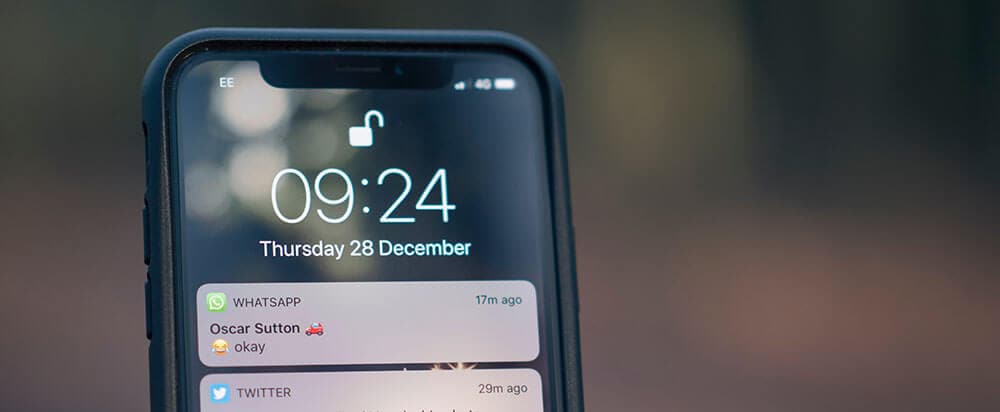
لا تقلق؛ انت لست وحدك.
ينشغل الكثير منا في صخب الحياة اليومية وصخبها بحيث يسهل نسيان القيام بذلك ؛ سيكون هناك الكثير من الأسف إذا وجدنا أنفسنا عن طريق الخطأ نحذف الرسائل التي أردنا الاحتفاظ بها. سواء كانت تحتوي على معلومات مهمة ، أو مجرد رسائل عزيزة علينا من أحبائنا ؛ شيء واحد فقط هو المهم.
استعادتهم.
اليوم ، سنستكشف بالضبط كيفية استرداد رسائل WhatsApp بدون نسخ احتياطي من أجهزة iOS و Android ، مما يمنحك كل ما تحتاج إلى معرفته للحصول على راحة البال الكاملة.
الجزء 1: كيفية استرداد رسائل WhatsApp المحذوفة بدون نسخ احتياطي (Android)
أولاً ، دعنا نستكشف ما يمكنك فعله لمعرفة كيفية استعادة رسائل WhatsApp المحذوفة بدون نسخ احتياطي. يُعرف الحل الأقوى والأسهل لاستعادة هذه الرسائل المفقودة باسم DrFoneTool – استعادة البيانات.
هذا البرنامج متاح لأجهزة Android ويساعدك في العثور على كل WhatsApp الذي تحتاجه. هذا هو الدليل الكامل الذي يوفر لك جميع الأدوات التي ستحتاجها في أي وقت لتعلم كيفية استرداد رسائل دردشة WhatsApp بدون نسخ احتياطي.
كيفية استعادة رسائل WhatsApp المحذوفة بدون نسخ احتياطي من Android
DrFoneTool – استعادة البيانات (Android) تم تصميمه للعمل بسلاسة مع جهاز Android الخاص بك ، مثل سامسونج S22، مما يتيح لك التحكم الكامل في عملية الاسترداد ، حتى تتمكن من الوصول بسرعة إلى محادثات WhatsApp التي تحتاجها.

DrFoneTool – استعادة البيانات (Android)
استرجع WhatsApp المحذوف من Android بدون نسخ احتياطي
- استرجع أي رسائل WhatsApp مفقودة على Android أقدم من 8.0
- استعادة جهات الاتصال المحذوفة والرسائل الأخرى من منصات المراسلة البديلة وجميع أنواع ملفات الوسائط.
- مسح واستعادة جميع البيانات من محركات أقراص الذاكرة الخارجية وبطاقات SD
- قم بتوصيل جهازك بجهاز كمبيوتر يقوم بتشغيل DrFoneTool – استعادة البيانات لاسترداد جميع البيانات دون الحاجة إلى استخدام الجهاز نفسه.
- يتيح لك فحص جهازك بعد ذلك اختيار ما تريد حفظه والملفات التي لا تمانع في فقدها.
لمساعدتك على البدء في استخدام برنامج DrFoneTool – استعادة البيانات (Android) ، سنعرض لك الآن دليلًا تفصيليًا يوضح كل ما تحتاج إليه حول كيفية استعادة رسائل WhatsApp المحذوفة بدون نسخ احتياطي.
الخطوة # 1 – تثبيت DrFoneTool – استعادة البيانات
انقر فوق الزر ‘بدء التنزيل’ لتنزيل البرنامج على جهاز الكمبيوتر الذي يعمل بنظام Windows. قم بتثبيت البرنامج كما تفعل مع أي برنامج آخر باتباع الإرشادات التي تظهر على الشاشة.
بمجرد التثبيت ، افتح البرنامج على جهاز الكمبيوتر الخاص بك وقم بتوصيل جهاز Android الخاص بك باستخدام كابل USB الرسمي. في القائمة الرئيسية ، حدد ‘البيانات خيار ‘الاسترداد’> ‘استرداد بيانات Android’.

الخطوة # 2 – في انتظار نسخ بيانات WhatsApp احتياطيًا
على اليسار ، سترى أن هناك 4 خيارات. لاسترداد رسائل WhatsApp المحذوفة ، اختر ‘الاسترداد من WhatsApp’. ثم انقر فوق ‘التالي’. بعد ذلك، سيستغرق البرنامج بعض الوقت لنسخ بياناتك احتياطيًا ، لكن ذلك يعتمد على مقدار بيانات WhatsApp التي لديك.
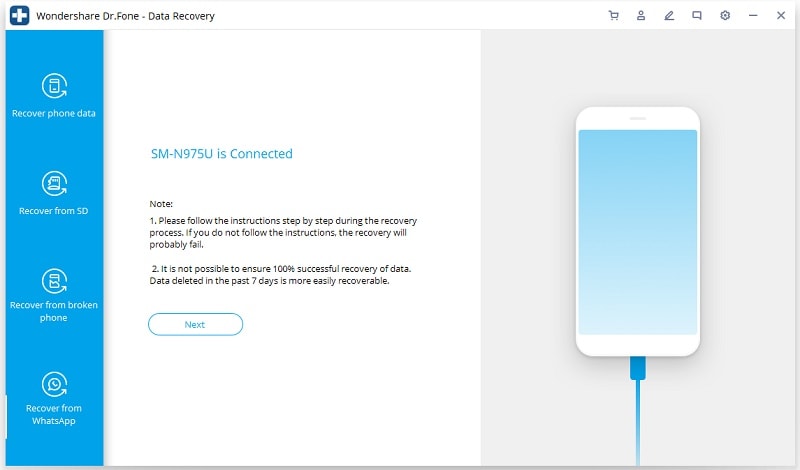
يقوم البرنامج بعمل نسخة احتياطية من بياناتك.
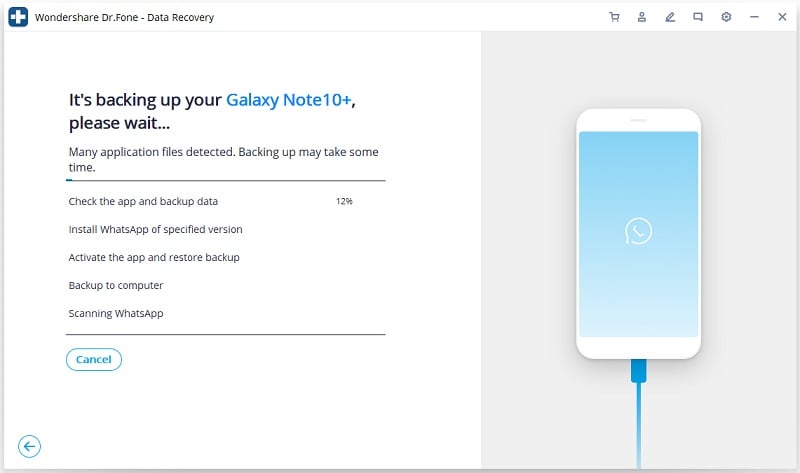
الخطوة # 3 – استعادة محادثاتك
بمجرد اكتمال النسخ الاحتياطي ، سوف تحتاج إلى تثبيت Whatsapp الخاص. ما عليك سوى اتباع لتنزيله لاسترداد رسائل WhatsApp أو أنواع البيانات الأخرى ، مثل المحادثات الجماعية وبدء الحديث والصور ومقاطع الفيديو التلفزيونية والصوت وما إلى ذلك.
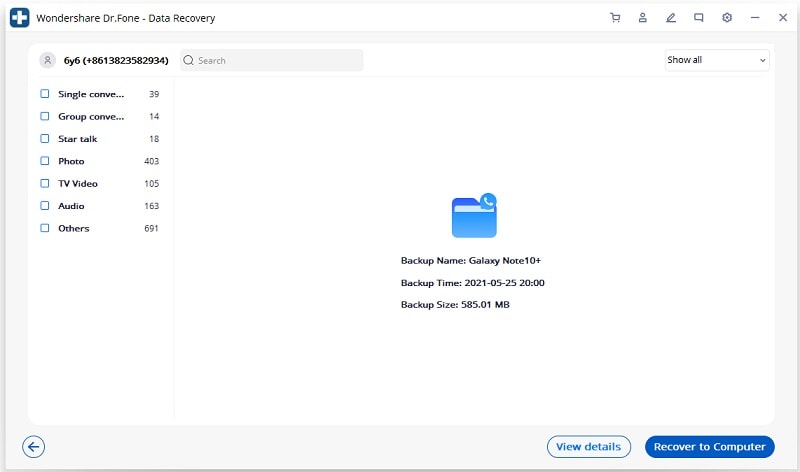
يمكنك بعد ذلك المعاينة الرسائل وتأكيد الرسائل المراد استردادها بالضغط على زر ‘الاسترداد إلى الكمبيوتر’ في الركن الأيمن السفلي.
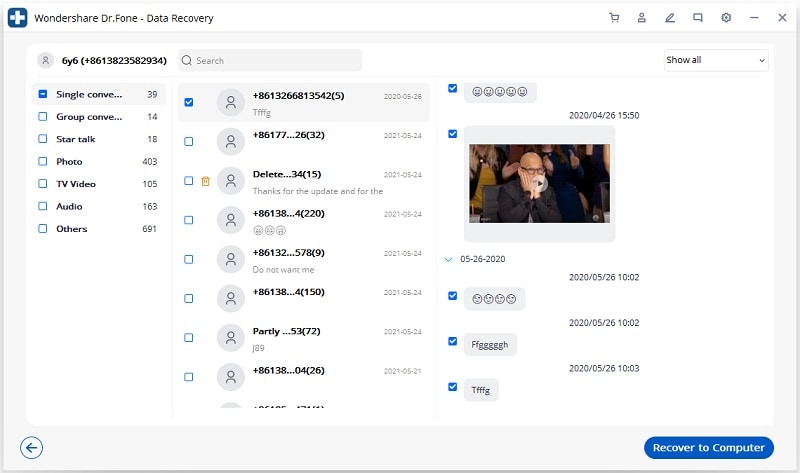
تلميح: انقر فوق زر القائمة المنسدلة في الزاوية العلوية اليمنى لتحديد البيانات الموجودة أو البيانات المحذوفة لاستعادتها.
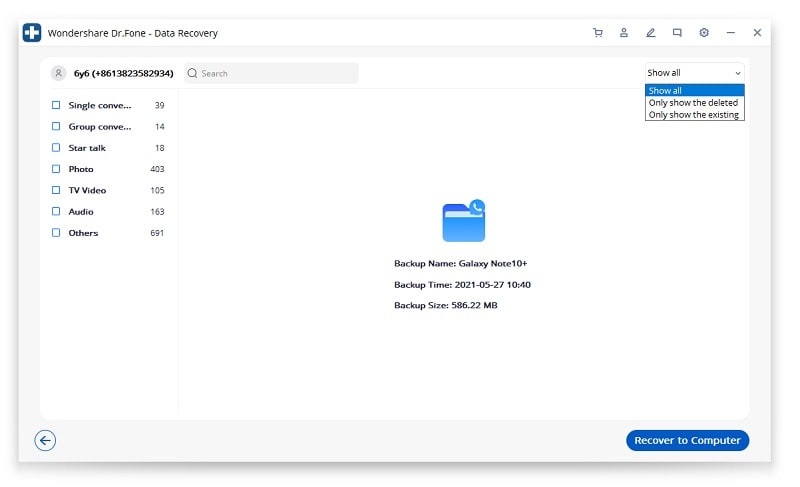
سيؤدي هذا إلى استعادة الرسائل التي فقدتها على جهاز Android الخاص بك.
هذا كل ما تحتاج إلى معرفته عندما يتعلق الأمر بتعلم كيفية استعادة رسائل WhatsApp المحذوفة بدون نسخ احتياطي على جهاز Android الخاص بك.
هل تريد أن تجربها لاستعادة رسائل WhatsApp المحذوفة بدون نسخ احتياطي من Android؟
الجزء 2: استرداد رسائل WhatsApp من خدمات Apple
في بعض الحالات ، ربما تكون قد فقدت جهازك ، أو سُرق ، أو بطريقة أخرى جمدت جهاز iOS الخاص بك بطريقة تجعله غير قابل للاستخدام تمامًا. في حين أن هذا أمر مؤسف ، إذا قمت بعمل نسخة احتياطية من جهازك باستخدام أي من خدمات Apple ، فقد لا يزال بإمكانك استرداد بياناتك.
قد يكون لديك حق الوصول إلى ملفات النسخ الاحتياطي الخاصة بك على iCloud ، أو ملفات النسخ الاحتياطي على iTunes ، وفيما يلي سنشرح بالتفصيل بالضبط كيف يمكنك استعادة رسائل WhatsApp الخاصة بك منها.
الجزء 2.1: استرداد رسائل WhatsApp من بيانات iCloud
باستخدام DrFoneTool – استعادة البيانات ، يمكنك الوصول إلى ملفات النسخ الاحتياطي هذه وسحب بيانات WhatsApp الخاصة بك ، مما يتيح لك الوصول إلى الرسائل التي كنت تعتقد أنك فقدتها. إليك كيفية البدء في استعادة رسائل WhatsApp بدون نسخ احتياطي.
الخطوة # 1 – تحميل DrFoneTool – استعادة البيانات
3,839,410 قام الأشخاص بتنزيله
قم بتحميل DrFoneTool – برنامج استعادة البيانات على جهاز الكمبيوتر الذي يعمل بنظام Windows الخاص بك وتجد نفسك في القائمة الرئيسية. حدد خيار ‘استعادة البيانات’ للبدء.

في الشاشة التالية ، حدد خيار ‘استرداد بيانات iOS’.

قم بتسجيل الدخول إلى حساب iCloud الخاص بك بأمان للوصول إلى ملفات النسخ الاحتياطي على iCloud.

الخطوة # 2 – إدارة ملفات النسخ الاحتياطي على iCloud
DrFoneTool – سيقوم Data Recovery تلقائيًا بفحص جميع ملفات النسخ الاحتياطي المتوفرة على iCloud والمرتبطة بحسابك. انظر من خلالهم وحدد الرسالة التي تحتوي على رسائل WhatsApp المحفوظة فيها ، متبوعًا بالنقر فوق الزر ‘تنزيل’.

بمجرد تنزيل الملف ، ستتمكن من الوصول إلى الملف لمعرفة أنواع البيانات التي تريد مسحها ضوئيًا واستعادتها. ما عليك سوى النقر فوق خيار ‘WhatsApp’ ثم النقر فوق ‘مسح ضوئي’.

الخطوة # 3 – استعادة الرسائل المفقودة
بمجرد اكتمال الفحص ، ستتمكن من رؤية جميع محادثات WhatsApp المتاحة التي يمكنك استردادها. ما عليك سوى تحديد ما تريده والنقر فوق ‘الاسترداد إلى الكمبيوتر’. ستتمكن بعد ذلك من الوصول إلى محادثاتك والتي يمكنك استعادتها إلى جهاز iOS الخاص بك في أي وقت.

كما ترى ، كل ما يتطلبه الأمر هو ثلاث خطوات بسيطة لمعرفة كيفية استعادة رسائل WhatsApp بدون ملفات النسخ الاحتياطي على جهازك.
الجزء 2.2: استرداد رسائل WhatsApp بدون نسخ احتياطي من بيانات iTunes
إذا لم تقم بنسخ المحتوى احتياطيًا عبر iCloud ، ولكن لديك ملف نسخ احتياطي على iTunes بدلاً من ذلك ، فلا داعي للقلق ؛ لا يزال بإمكانك استعادة محادثات WhatsApp المفقودة في غضون دقائق. إليك كيف يمكنك القيام بذلك بنفسك من البداية إلى النهاية ؛
الخطوة # 1 – تشغيل DrFoneTool – استعادة البيانات
3,839,410 قام الأشخاص بتنزيله
افتح DrFoneTool – برنامج استعادة البيانات على جهاز الكمبيوتر الذي يعمل بنظام Windows وانقر فوق الزر ‘استعادة البيانات’ في القائمة الرئيسية.

عندما يُطلب منك توصيل جهازك ، انقر بدلاً من ذلك على خيار ‘استرداد بيانات iOS’ في الزاوية اليسرى السفلية.

الخطوة # 2 – فحص ملف النسخ الاحتياطي الخاص بك
حدد ‘الاسترداد من iTunes Backup File’ من القائمة اليمنى ، وسيقوم البرنامج تلقائيًا باكتشاف جميع ملفات النسخ الاحتياطي الموجودة على جهاز الكمبيوتر الخاص بك. حدد الملف الذي تريد استخدامه (الملف الذي يحتوي على رسائل WhatsApp الخاصة بك) وانقر فوق ‘بدء المسح’.

بمجرد اكتمال هذا الفحص ، سترى جميع الملفات الموجودة داخل ملف النسخ الاحتياطي. استخدم القائمة الموجودة على الجانب الأيسر لتصفية رسائل WhatsApp فقط لرؤيتها جميعًا.
الخطوة # 3 – استعادة رسائل WhatsApp الخاصة بك
تصفح قائمة المحادثات وحدد رسائل WhatsApp التي تريد الاحتفاظ بها. عندما تكون جاهزًا ، حدد خيار ‘الاسترداد إلى الكمبيوتر’ ، أو استعد الملفات مباشرة إلى جهازك إذا كان جهازك متصلاً.

بينما تعمل هذه الطريقة فقط إذا كان لديك مجلد النسخ الاحتياطي لـ iTunes في المقام الأول ، إلا أنها طريقة رائعة لمعرفة كيفية استعادة رسائل WhatsApp المحذوفة بدون وجود ملفات النسخ الاحتياطي على جهازك.
الجزء 3: استعادة رسائل WhatsApp من خدمات WhatsApp (iOS و Android)
على الرغم من أنك ربما لم تقم بإجراء نسخ احتياطي يدويًا لرسائل WhatsApp الخاصة بك داخل تطبيق WhatsApp نفسه ، ولكن بشكل افتراضي ، يقوم WhatsApp أحيانًا بنسخ محادثاتك احتياطيًا تلقائيًا.
على الرغم من أن هذا قد لا يحدث طوال الوقت ، إلا أنه يستحق التحقق مما إذا كنت تبحث عن رسائلك العزيزة. أدناه ، سنستكشف كيفية القيام بذلك على كل منصة.
الجزء 3.1: استعادة من WhatsApp Auto-Backup Data لنظام iOS
يتم عمل نسخ WhatsApp الاحتياطية تلقائيًا إما إلى حساب iCloud الخاص بك أو نسخة iTunes الاحتياطية. لا توجد خوادم رسمية لتخزين محادثاتك المحذوفة أو المفقودة.
أدناه ، سنناقش كيف يمكنك استرداد واسترداد بيانات WhatsApp الخاصة بك مباشرة من WhatsApp Auto-Backup.
الخطوه 1 – تحقق من وجود ملف النسخ الاحتياطي في المقام الأول عن طريق التنقل في WhatsApp> الإعدادات> الدردشات> النسخ الاحتياطي للدردشة.

الخطوه 2 – اعرض تاريخ إنشاء آخر ملف نسخ احتياطي تلقائي وما إذا كان هناك ملف. إذا كان هناك تطبيق ، فقم بحذف تطبيق WhatsApp وإلغاء تثبيته من جهازك. الآن أعد تثبيت التطبيق.
الخطوه 3 – افتح التطبيق وأدخل رقم هاتفك ، ثم اتبع التعليمات التي تظهر على الشاشة لاستعادة رسائلك.
الجزء 3.2: استعادة من WhatsApp Auto-Backup لنظام Android
إذا كنت تستخدم جهاز Android ، فسيتم ربط جميع ملفات WhatsApp الاحتياطية تلقائيًا بحساب Google الخاص بك ، وعادة ما يتم تخزينها على حساب Google Drive الخاص بك. كل يوم في الساعة 2:00 صباحًا ، سيقوم WhatsApp أيضًا بإنشاء ملف نسخ احتياطي محلي يتم تخزينه على هاتفك.
أدناه ، سوف نستكشف الخطوات التي تحتاج إلى اتخاذها لاستعادة محادثات WhatsApp على جهاز Android الخاص بك.
الخطوه 1 – قم بإلغاء تثبيت تطبيق WhatsApp من جهازك. بمجرد انتهاء العملية ، أعد تثبيت التطبيق من خلال متجر Play.

الخطوه 2 – افتح تطبيق WhatsApp المثبت حديثًا وأدخل رقم الهاتف المرتبط بحسابك. سيُطلب منك بعد ذلك استعادة محادثاتك القديمة من حساب Google Drive الخاص بك. اتبع التعليمات التي تظهر على الشاشة لاستعادة بياناتك.
الملخص
كما ترى ، سواء كانت هناك مشكلة في جهازك ، أو فقدته ، أو قمت ببساطة بحذف رسائل WhatsApp الخاصة بك عن طريق الخطأ ، فهناك الكثير من الخيارات المتاحة لك لضمان قدرتك على استرداد رسائلك واستعادتها دون عناء.
يظل DrFoneTool – استعادة البيانات لكل من أجهزة iOS و Android التطبيق الأقوى والأكثر ثراءً بالميزات ، لذا تأكد من التوجه إلى موقع الويب لبدء عملية الاستعادة ومعرفة كيفية تعلم كيفية استرداد رسائل WhatsApp بدون نسخ احتياطي.
3,839,410 قام الأشخاص بتنزيله
أحدث المقالات

